Linux多系统启动管理:Grub配置与故障排除技巧的全面解析
发布时间: 2024-12-09 15:59:19 阅读量: 15 订阅数: 15 


Linux系统启动故障排除.pdf
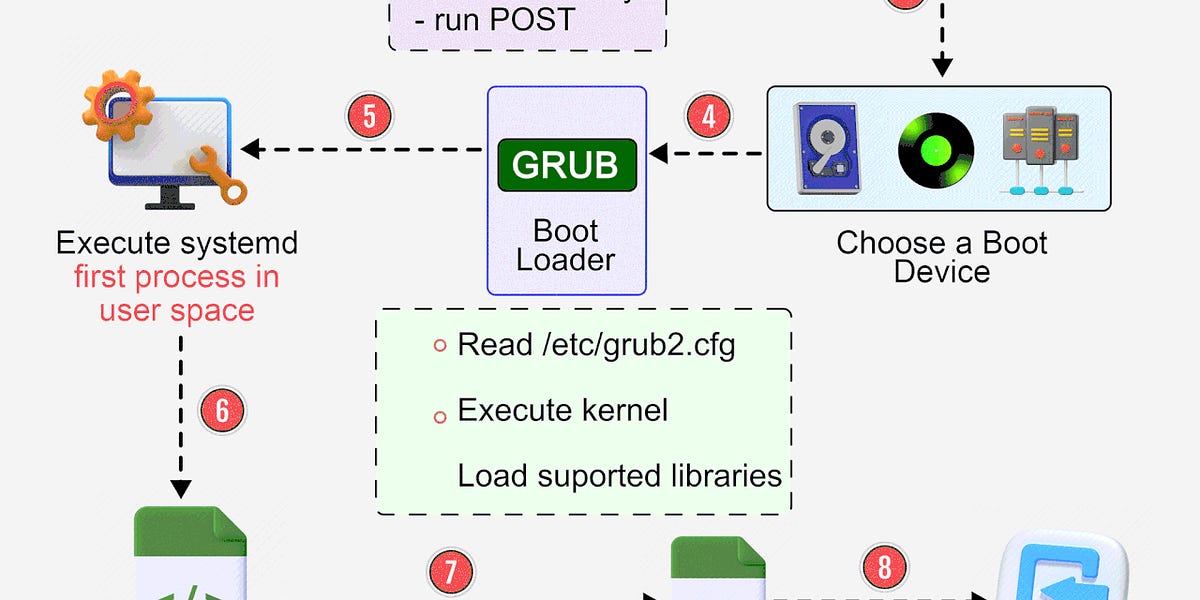
# 1. Linux多系统启动管理概述
Linux多系统启动管理是IT专业人员在安装和维护多个操作系统时经常会遇到的一个重要议题。理解它不仅有助于更好地掌握操作系统的启动原理,还可以在系统出现故障时快速定位问题。多系统启动管理器作为一种软件工具,使用户能够选择要启动的操作系统,并提供了配置和恢复系统的能力。最常见的启动管理器是Grub,它的灵活性和强大的配置选项使其成为了业界的首选。本文将概述Grub在Linux系统中的应用,并带领读者深入理解其工作原理和优化技巧。我们将首先介绍Linux多系统启动的基本概念和步骤,然后逐步深入探讨Grub的工作原理及其配置方法。通过本章的学习,读者将能够了解多系统启动管理的必要性,并为后续章节的学习打下坚实的基础。
# 2. Grub引导加载器基础
在第一章中,我们对Linux多系统启动管理进行了概述,为深入理解Grub引导加载器的功能和应用打下了基础。本章将从Grub的工作原理讲起,逐步深入到Grub的安装与基本配置。通过本章节的详细探讨,读者将能够掌握Grub的核心原理以及如何进行基本的配置和应用。
## 2.1 Grub的工作原理
Grub(GRand Unified Bootloader)是Linux和Unix系统中广泛使用的一个引导加载器。它允许用户在启动时选择不同的内核或操作系统进行启动,并支持多种文件系统和硬件。
### 2.1.1 启动过程的各个阶段
Grub启动过程大致可以分为三个阶段:
1. **第一阶段(Bootloader)**:这个阶段由BIOS或UEFI固件控制,它会加载Grub的第一部分代码到内存中。这段代码通常位于MBR(主引导记录)或EFI系统分区。
2. **第二阶段(Core.img)**:在MBR中启动第一阶段代码后,它会加载Grub的第二部分,即core.img。这一部分包括了Grub的核心模块,它使得Grub能够识别文件系统,并加载配置文件。
3. **第三阶段(配置文件和环境变量)**:核心模块读取Grub的配置文件`/boot/grub/grub.cfg`,根据配置文件中的信息,显示启动菜单,并等待用户的选择。一旦用户作出选择,Grub根据选择加载相应的操作系统内核。
### 2.1.2 Grub的配置文件结构
`/boot/grub/grub.cfg`是Grub最主要的配置文件。它的内容通常由`/etc/default/grub`和位于`/etc/grub.d/`目录下的脚本生成。配置文件大致分为以下几个部分:
1. **全局设置**:定义了全局变量,比如`GRUB_TIMEOUT`(设置超时时间),`GRUB_DEFAULT`(默认启动项)等。
2. **菜单项**:每个菜单项定义了一个可启动的操作系统或内核选项,包含启动命令、内核路径、参数等信息。
3. **主题和外观设置**:允许用户设置启动菜单的字体、背景图片和颜色等。
4. **模块设置**:包含在启动过程中需要加载的Grub模块列表。
## 2.2 Grub的安装与基本配置
### 2.2.1 Grub的安装步骤
Grub安装通常在操作系统安装过程中自动完成,但如果需要手动安装或重新安装,可以使用以下步骤:
1. **安装Grub软件包**:大多数Linux发行版中,Grub作为标准软件包已经包含在内。可以使用包管理器安装,如`apt-get install grub`或`yum install grub2`。
2. **更新Grub配置文件**:运行`update-grub`或`grub-mkconfig -o /boot/grub/grub.cfg`命令来创建或更新`grub.cfg`文件。这需要在Linux命令行中执行。
3. **安装Grub到MBR或EFI分区**:使用`grub-install /dev/sdX`命令(其中`/dev/sdX`是目标磁盘)将Grub安装到MBR或EFI系统分区。
### 2.2.2 常用配置参数和示例
以下是一些常用的Grub配置参数:
- `GRUB_TIMEOUT=5`:设置启动菜单显示的超时时间为5秒。
- `GRUB_DEFAULT=saved`:设置默认启动项为上次选择的启动项。
- `GRUB_CMDLINE_LINUX_DEFAULT="quiet splash"`:设置Linux启动时默认的内核参数,其中`quiet`关闭启动过程中的大部分消息输出,`splash`显示启动画面。
一个简单的Grub菜单项配置示例如下:
```shell
menuentry 'Ubuntu' {
set root=(hd0,1)
linux /boot/vmlinuz-5.4.0-48-generic root=UUID=12345678-1234-1234-1234-123456789012 ro quiet splash
initrd /boot/initrd.img-5.4.0-48-generic
}
```
在这一部分中,我们介绍了Grub的启动过程,以及如何通过修改配置文件和命令行参数来自定义Grub的安装与基本配置。接下来,我们将深入探讨Grub菜单的定制与管理,包括如何创建和管理菜单项以及实现Grub的安全与密码保护。
# 3. Grub菜单定制与管理
## 3.1 Grub菜单的结构和编辑
### 3.1.1 菜单条目创建与管理
Grub菜单是用户在计算机启动时看到的第一个界面,它允许用户选择不同的操作系统或内核版本进行启动。Grub菜单的每个条目都对应一个启动配置,可以单独创建、修改或删除。菜单编辑不仅涉及文本内容的调整,还可能包含对启动参数的配置和内核参数的添加。
编辑Grub菜单通常通过修改 `/boot/grub/grub.cfg` 文件实现,但直接编辑该文件是不推荐的,因为每次更新Grub时,该文件会被重写覆盖。正确的做法是编辑位于 `/etc/grub.d/` 目录下的脚本文件,Grub在启动时会执行这些脚本来生成 `grub.cfg`。
以下是一个编辑Grub菜单条目的示例流程:
1. **备份原始文件**:
```bash
sudo cp /boot/grub/grub.cfg /boot/grub/grub.cfg.backup
```
2. **编辑 `/etc/grub.d/40_custom` 文件**:
```bash
sudo nano /etc/grub.d/40_custom
```
在文件中添加如下内容:
```bash
menuentry "My Custom Linux" {
set root='(hd0,1)'
linux /vmlinuz root=/dev/sda1 ro quiet splash
initrd /initrd.img
}
```
这段代码定义了一个名为“My Custom Linux”的新菜单项,指定内核和initrd映像的位置,并设定根文件系统。
3. **更新Grub配置**:
```bash
sudo update-grub
```
这个命令会重新生成 `grub.cfg` 文件,包含所有 `/etc/grub.d/` 目录中的脚本信息。
### 3.1.2 菜单的高级定制技巧
Grub菜单定制不仅仅是添加条目那么简单,还可以进行更高级的定制,如修改菜单界面的外观、改变启动项顺序、添加背景图片和设置不同的主题等。
1. **自定义启动项描述**:
修改 `menuentry` 后的描述,使其更符合个人喜好或更易于理解。
2. **调整菜单顺序**:
Grub允许用户通过设置菜单项的序号来控制显示顺序,例如在 `menuentry` 指令前加上 `menuentry 'My Custom Linux
0
0






